
Joseph Goodman
0
3862
180
Przejście z systemu Windows na Linux jest niezwykle proste. Problemy pojawiają się, gdy trzeba wykonać określone zadanie, takie jak uruchomienie aplikacji lub gry wideo i stwierdzenie, że oprogramowanie nie jest kompatybilne.
Jednym oczywistym przykładem jest pakiet Microsoft Office. Już sprawdziliśmy, jak zainstalować pakiet Microsoft Office w systemie Linux Jak zainstalować pakiet Microsoft Office w systemie Linux Jak zainstalować pakiet Microsoft Office w systemie Linux Microsoft Office w systemie Linux jest możliwy. Omówiliśmy trzy metody pracy z pakietem Office w środowisku Linux. , ale co jeśli chcesz po prostu użyć programu Microsoft Excel?
Być może masz szczególnie skomplikowany arkusz kalkulacyjny, którego musisz użyć. Może to być plik XLS lub XLSX, nad którym pracujesz od lat i wymaga użycia programu Microsoft Excel, a nie opartej na systemie Linux alternatywy dla pakietu Office typu open source.
Nie jesteś sam. To też mi się przydarzyło. Oto jak zainstalowałem Microsoft Excel na moim Ubuntu PC.
Muszę zainstalować program Microsoft Excel w systemie Linux
Zasadniczo instalacja programu Microsoft Excel na komputerze z systemem Linux jest prosta… jeśli masz odpowiedni sprzęt i korzystny scenariusz. Niestety nie zrobiłem tego. Zasadniczo musiałem wykonać następujące czynności:
- Wydrukuj arkusz kalkulacyjny lub wykres
- Praca na systemie małej mocy
- Zwykle offline
Dostępnych jest kilka opcji, jeśli chcesz uruchomić plik Excela w systemie Linux. Niestety żadne z nich (przedstawione poniżej) nie było odpowiednie.
Alternatywy dla instalacji programu Excel
Nie trzeba instalować programu Excel, aby otworzyć arkusz kalkulacyjny XLS lub XLSX. Są to alternatywy, które rozważałem i dlaczego je zignorowałem.
1. Uruchamianie LibreOffice Calc
LibreOffice jest najczęstszą alternatywą dla Microsoft Office LibreOffice - bezpłatny pakiet biurowy dla systemów Windows, Linux i Mac LibreOffice - bezpłatny pakiet biurowy dla systemów Windows, Linux i Mac w systemach Linux. Zasadniczo jest to bardzo dobry zamiennik. Większość przełączników z systemu Windows ledwo zauważa różnicę między programami Calc i Excel. Jednak nie jest to świetne z makrami i jak wspomniano powyżej, zwykle nie drukuje dokładnie arkuszy kalkulacyjnych.
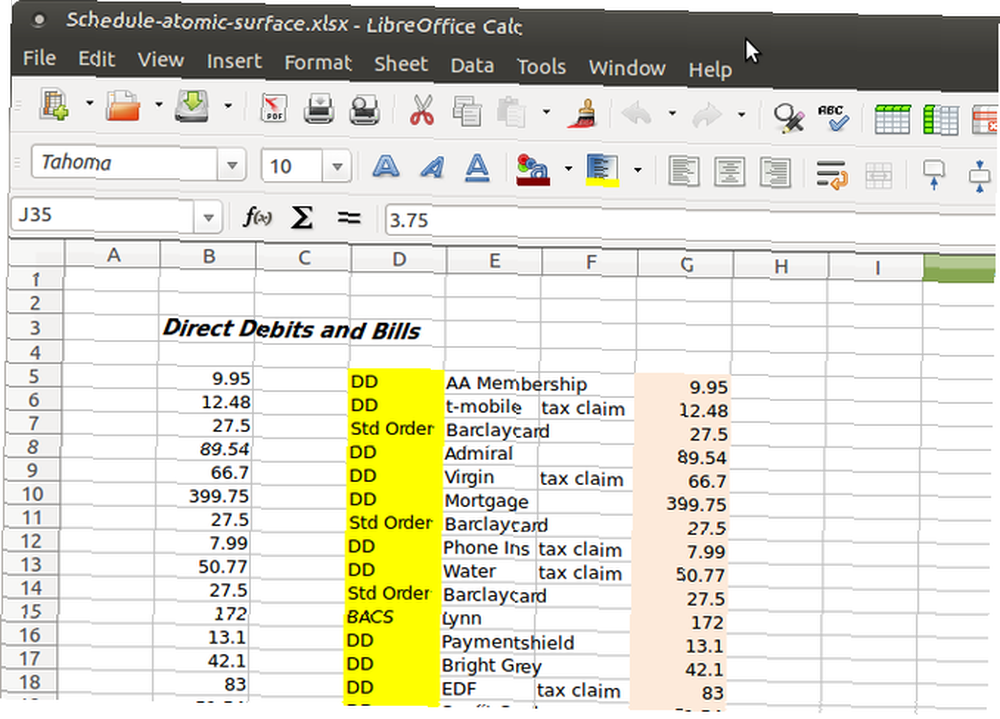
Dlaczego zignorowałem: Mój arkusz kalkulacyjny wymagał uruchomienia makra przed wydrukowaniem.
2. Użyj Microsoft Office Online
Wersja Microsoft Office do przeglądarki jest niezwykle przydatna; to prawdopodobnie najlepsza rzecz, jaką Microsoft kiedykolwiek zrobił. Bezpłatne korzystanie z 6 sposobów na uzyskanie licencji Microsoft Office za darmo. 6 sposobów na uzyskanie licencji Microsoft Office za darmo. Bezpłatne licencje Microsoft Office są trudne do zdobycia, ale istnieją. W tym artykule opisano sześć sposobów bezpłatnego pobierania programów Word i Excel. , umieszcza edytor tekstu, e-mail, arkusze kalkulacyjne i prezentacje w rękach każdego, kto chce z nich korzystać. Szczerze mówiąc, jest to lepsze rozwiązanie niż internetowy pakiet biurowy Google i jest łatwiejsze w użyciu.
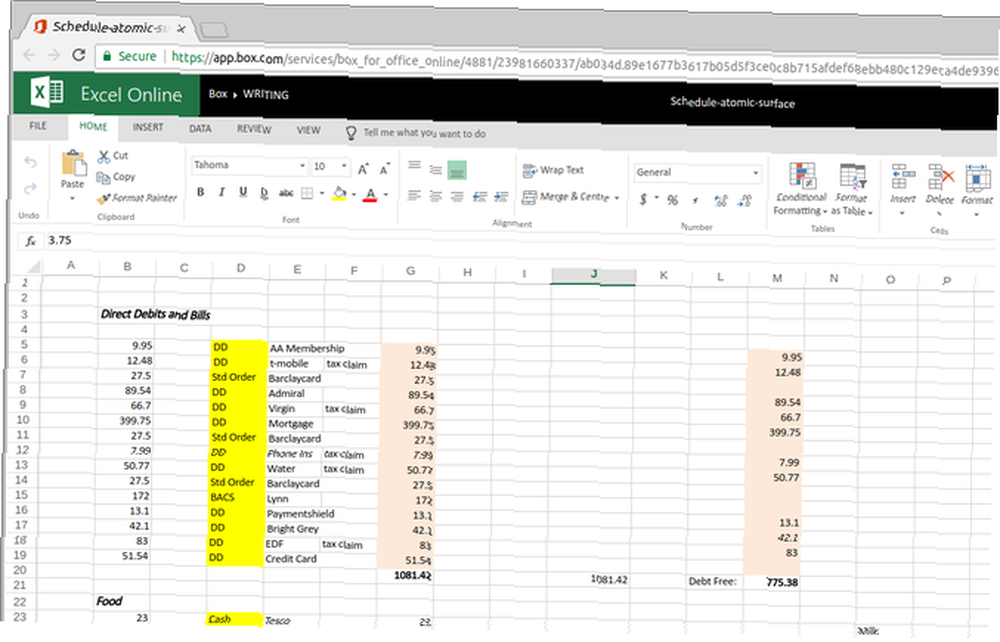
Dlaczego zignorowałem: Laptop jest zwykle offline.
3. Uruchom program Excel na maszynie wirtualnej
Chociaż jest to popularna opcja dla wielu użytkowników komputerów i laptopów klasy średniej i wyższej, jeśli Twój komputer nie spełnia tego zadania, wirtualizacja nie wchodzi w grę. Zazwyczaj komputery z procesorami Intel Core i5 lub nowszymi obsługują wirtualizację. Mniej zaawansowane procesory (takie jak Core i3, dwurdzeniowe procesory Intel i procesory ARM) po prostu nie mogą sobie z tym poradzić.
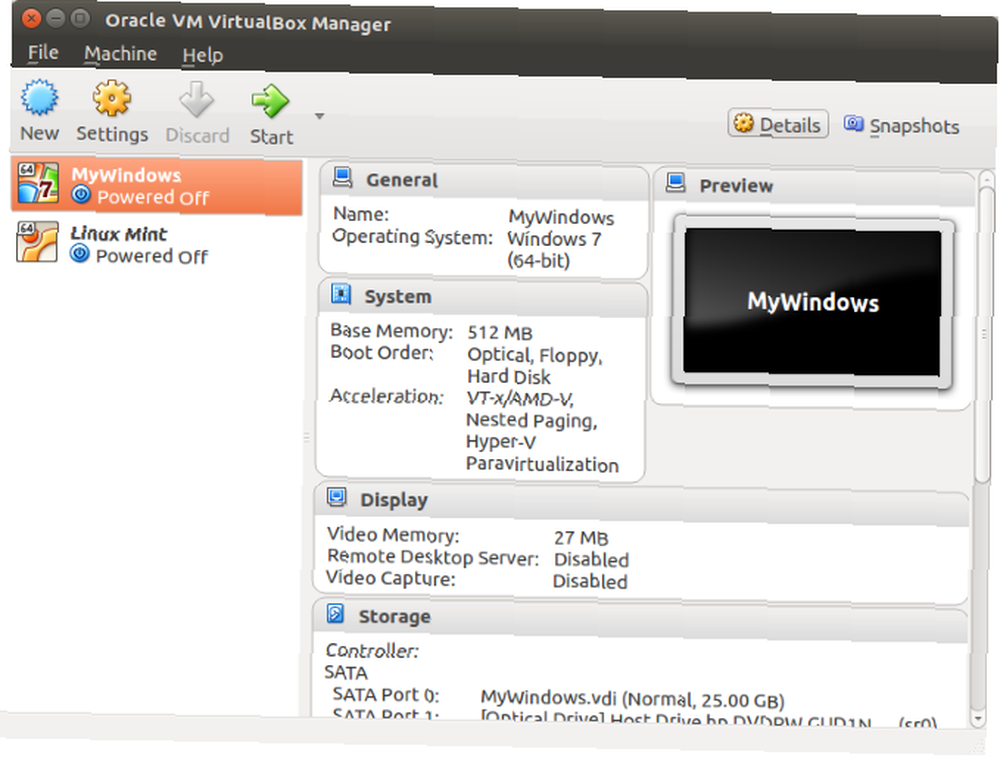
Jeśli na przykład używasz Linuksa na starym laptopie lub komputerze PC, nie będziesz w stanie uruchomić systemu Windows na maszynie wirtualnej Jak skonfigurować maszynę wirtualną z systemem Windows w systemie Linux Jak skonfigurować maszynę wirtualną z systemem Windows w systemie Linux Wiele domów użytkownicy wolą uruchomić konfigurację podwójnego rozruchu, gdy potrzebny jest zarówno system Windows, jak i Linux, ale jeśli wolisz uruchomić system Windows w systemie Linux, oto jak to skonfigurować. i zainstaluj tam Microsoft Excel.
Dlaczego zignorowałem: Niższy, starszy laptop nie obsługuje wirtualizacji.
Dlatego moim jedynym rozwiązaniem była instalacja programu Excel w systemie Linux.
Jak zainstalować oprogramowanie Windows w systemie Linux?
Co zaskakujące, możesz zainstalować oprogramowanie Windows w systemie Linux. Dotyczy to zarówno aplikacji, jak i gier. Czasami może to być przypadek instalacji oprogramowania natywnie (wiele starych gier można uruchomić w ten sposób 11 klasycznych gier Raspberry Pi, w które można grać bez emulatorów 11 klasycznych gier Raspberry Pi, w które można grać bez emulatorów Chcesz grać w gry retro na swoim Raspberry Pi Oto najlepsze klasyczne gry, w które można grać bez emulatora.) Lub z emulacją. Na przykład stare oprogramowanie MS-DOS można uruchomić w systemie Linux (oraz Windows i macOS) za pomocą DOSBox Jak grać w gry retro na dowolnej platformie z DOSBox Jak grać w gry retro na dowolnej platformie z DOSBox Chcesz grać w gry retro na PC na komputerze , telefon lub konsola do gier? Oto wszystko, co musisz wiedzieć, aby rozpocząć korzystanie z DOSBox, w tym najlepsze gry do emulacji! . Jest to emulator MS-DOS. Jednak można również emulować inne starsze systemy, korzystając z odpowiedniego oprogramowania do emulacji.
Aby zainstalować program Excel w systemie Linux, potrzebowałem instalowalnej wersji programu Excel oraz Wine i jego towarzyszącej aplikacji PlayOnLinux. To oprogramowanie jest w zasadzie skrzyżowaniem sklepu z aplikacjami / downloaderem i menedżerem zgodności. Każde oprogramowanie, które musisz uruchomić w systemie Linux, można sprawdzić i sprawdzić jego aktualną kompatybilność.
Korzystając z PlayOnLinux udało mi się odkryć, że najnowszą wersją programu Microsoft Excel, którą będę mógł uruchomić, była wersja 2013. Jednak dla stabilności wybrałem 2010, który na szczęście mam na płycie. Pamiętaj, że Wine obsługuje oprogramowanie zainstalowane z plików EXE i wirtualnych plików ISO, a także nośników fizycznych.
Zainstaluj Microsoft Excel w systemie Linux z Wine i PlayOnLinux
W wielu aktualnych wersjach Linuksa Wine i PlayOnLinux są wstępnie zainstalowane. Aby dowiedzieć się, czy masz je zainstalowane, otwórz menu aplikacji i znajdź Gry. Możesz je również znaleźć na liście pod Akcesoria.
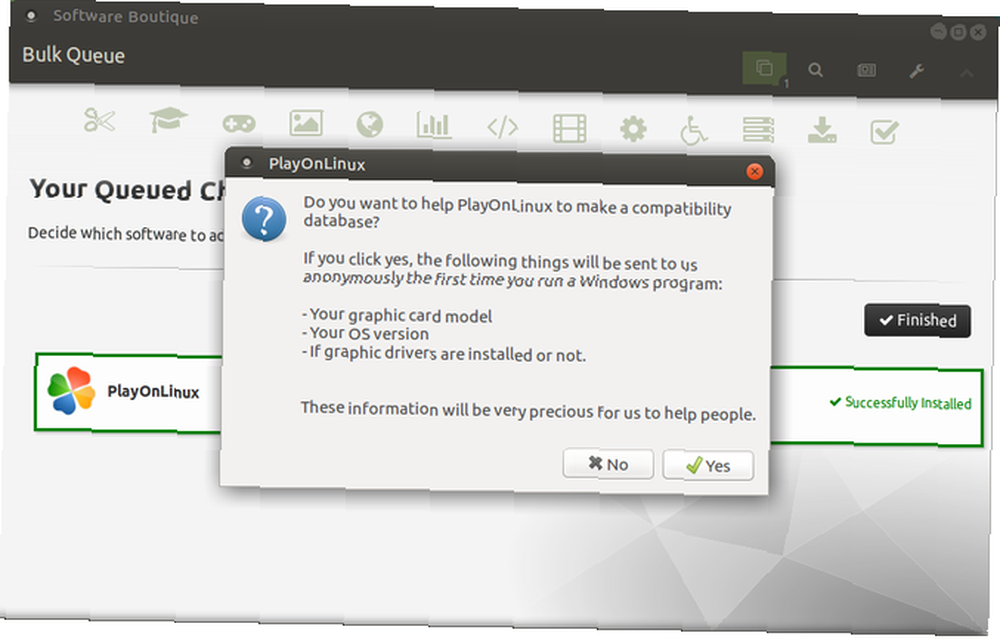
Jeśli nie, musisz ręcznie zainstalować Wine i PlayOnLinux. Oba można zwykle znaleźć w domyślnym menedżerze pakietów systemu operacyjnego Linux, szczególnie w przypadku Ubuntu i innych dystrybucji opartych na Debianie. Po prostu wyszukaj Wine i PlayOnLinux zainstalować.
Gdy masz już Wine i PlayOnLinux w swoim systemie, czas rozpocząć instalację. Zacznij od uruchomienia PlayOnLinux, aby wyszukać oprogramowanie, które chcesz zainstalować. Kliknij Zainstaluj program aby otworzyć narzędzie wyszukiwania. Jeśli chcesz zainstalować program Microsoft Excel, musisz wyszukać pakiet Microsoft Office i mieć pod ręką dysk instalacyjny. Jak wspomniano powyżej, najnowszą niezawodną opcją jest Microsoft Office 2010 (wersja 2013 jest uwzględniona, ale wciąż jest testowana).
Zainstaluj Winbind
Jednak aby to zadziałało, potrzebujesz oprogramowania winbind. Możesz to zrobić, otwierając terminal i wprowadzając:
sudo apt-get install playonlinux winbind -yPoczekaj, aż się zainstaluje, a następnie wróć do PlayOnLinux. Po wybraniu pakietu Microsoft Office 2010 kliknij przycisk zainstalować przycisk. Kilka chwil później pojawi się kreator instalacji pakietu Microsoft Office. Tutaj wybierz Microsoft Excel 2010 i kliknij zainstalować. Zaakceptuj warunki umowy, a następnie naciśnij zainstalować jeszcze raz.
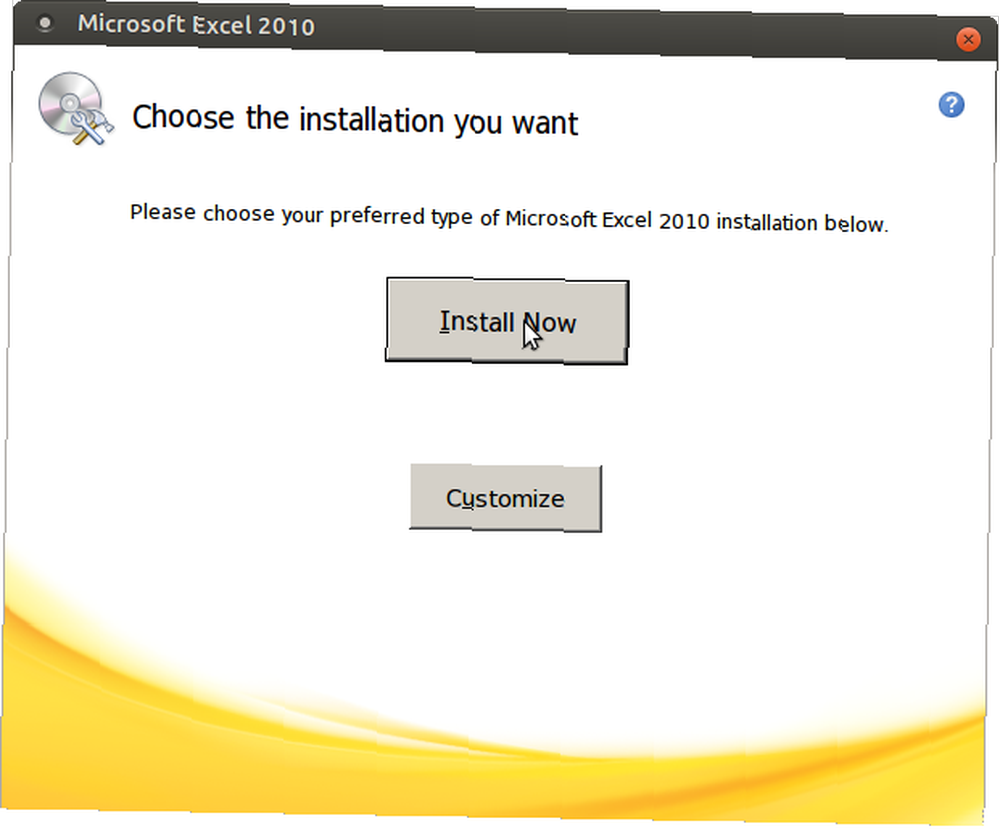
PlayOnLinux będzie wtedy zarządzał instalacją programu Microsoft Excel w systemie Linux. Pamiętaj, że po zakończeniu zostaniesz powiadomiony o niektórych błędach dotyczących instalacji OneNote, Outlook, Word i PowerPoint. Ponieważ ich nie wybrałeś, możesz zignorować wiadomości, klikając Kolejny.
Po zakończeniu zainstalowany program Microsoft Excel utworzy skrót na pulpicie. Wszystko, co musisz zrobić, to kliknąć dwukrotnie skrót - tak jak w systemie Windows - a program Microsoft Excel będzie działał na komputerze z systemem Linux!
Zainstaluj program Excel Viewer w systemie Linux
Istnieje duża szansa, że nie masz kopii programu Microsoft Excel. W takim przypadku jedyną opcją jest Microsoft Excel Viewer 2003. Jest to darmowe oprogramowanie, co oznacza, że PlayOnLinux pobierze go i zainstaluje automatycznie. Kliknij zainstalować, następnie Kolejny, do momentu uruchomienia instalatora. Poświęć trochę czasu na przeczytanie ostrzeżeń, a następnie wybierz Pobierz program i Kolejny.
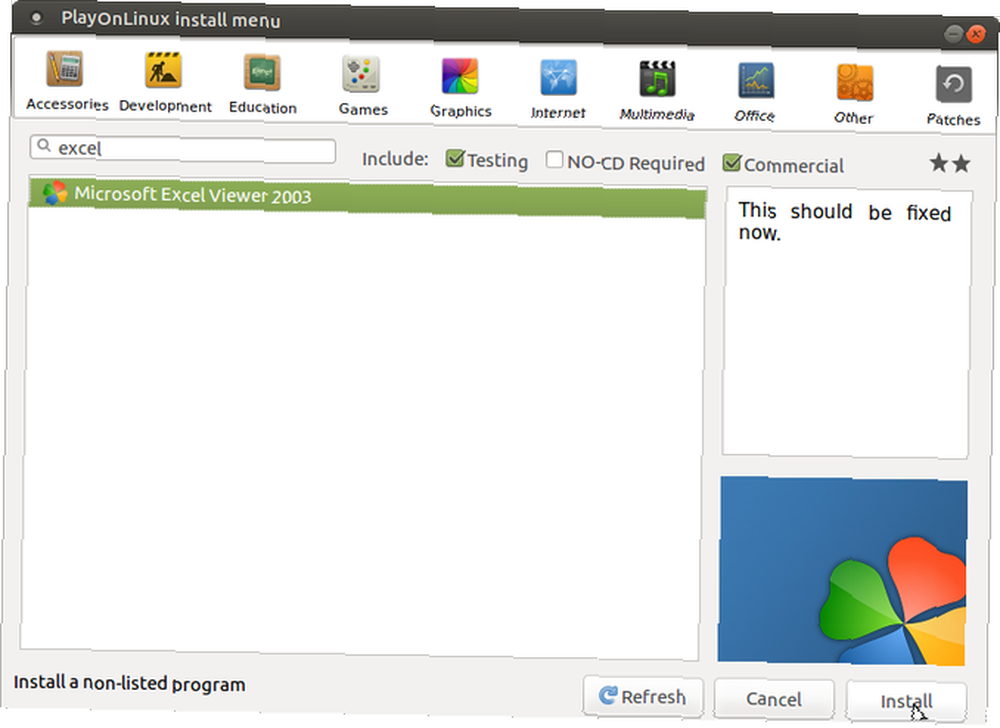
Poczekaj, aż instalator będzie kontynuował i zaoferuje Ci zainstalowanie czcionek Microsoft. Może się to okazać przydatne, ale dokonaj tutaj własnego wyboru. Po rozwiązaniu problemu zobaczysz główny instalator programu Excel Viewer. Jak zauważono we wcześniejszych ostrzeżeniach, zaakceptuj opcje domyślne i postępuj zgodnie z instrukcjami kreatora instalacji do końca.
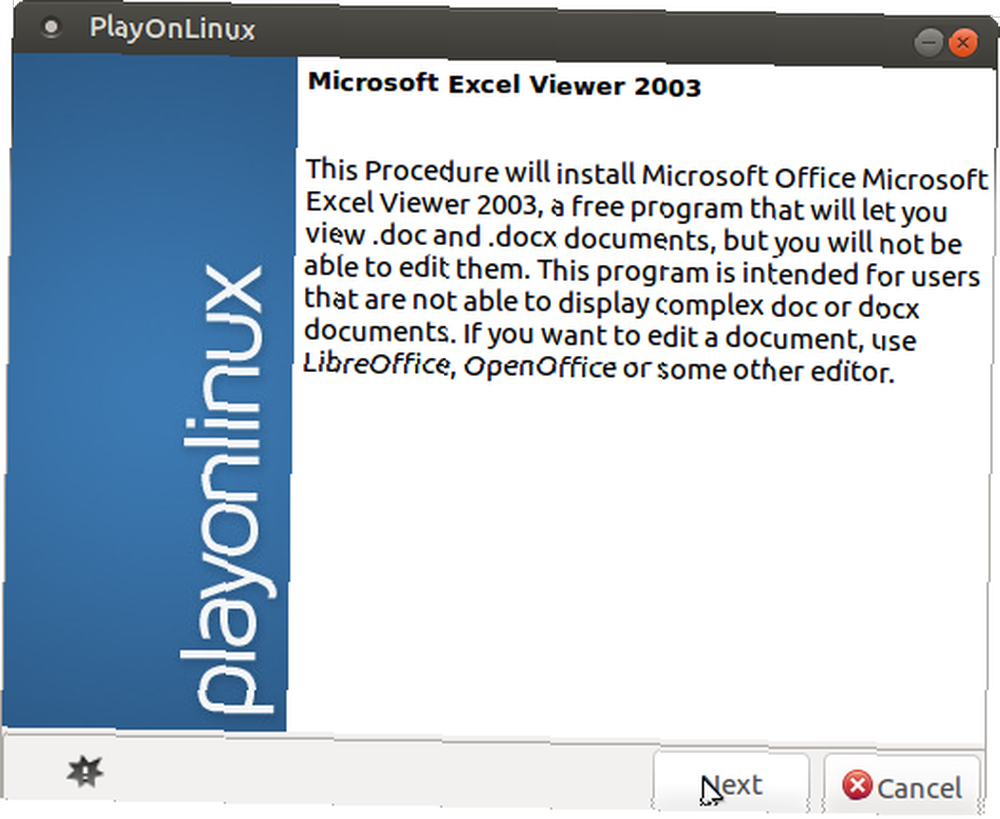
Chwilę później zostanie zainstalowana przeglądarka Excel. Chociaż nie będzie można tworzyć nowych arkuszy kalkulacyjnych, jest to idealne narzędzie do przeglądania i drukowania istniejących arkuszy kalkulacyjnych. jeśli skrót na pulpicie nie zostanie utworzony, w oknie aplikacji PlayOnLinux znajdziesz przeglądarkę Excel.
Ciesz się kompatybilnością aplikacji Windows z Wine
Wiele aplikacji i gier Windows można uruchamiać w systemie Linux dzięki Wine Jak uruchamiać aplikacje i gry Windows w systemie Linux Wine Jak uruchamiać aplikacje i gry Windows w systemie Linux Wine Czy jest jakiś sposób, aby oprogramowanie Windows działało w systemie Linux? Jedną z odpowiedzi jest użycie Wine, ale chociaż może być bardzo przydatne, prawdopodobnie powinno to być tylko ostatecznością. Dlatego. . To nie jest idealne i może przydać się trochę poprawiania czasami programów wina nie działa? Spróbuj tych kroków Programy do wina nie działają? Spróbuj tych kroków Wine daje użytkownikom Linuxa możliwość uruchamiania oprogramowania Windows i może pomóc w zmianie systemu operacyjnego. Ale tak nie jest, więc co możesz zrobić, aby oprogramowanie Windows działało w systemie Linux? kiedy coś idzie nie tak. Ale oprócz uruchamiania swojego ulubionego oprogramowania Windows na maszynie wirtualnej, jest to najlepsza opcja.
Przekonałem się, że użycie Microsoft Excel Viewer wystarczyło do tego, czego potrzebowałem. Może być wymagana pełna aplikacja Excel. To nie ma znaczenia - oba będą działać w systemie Linux!
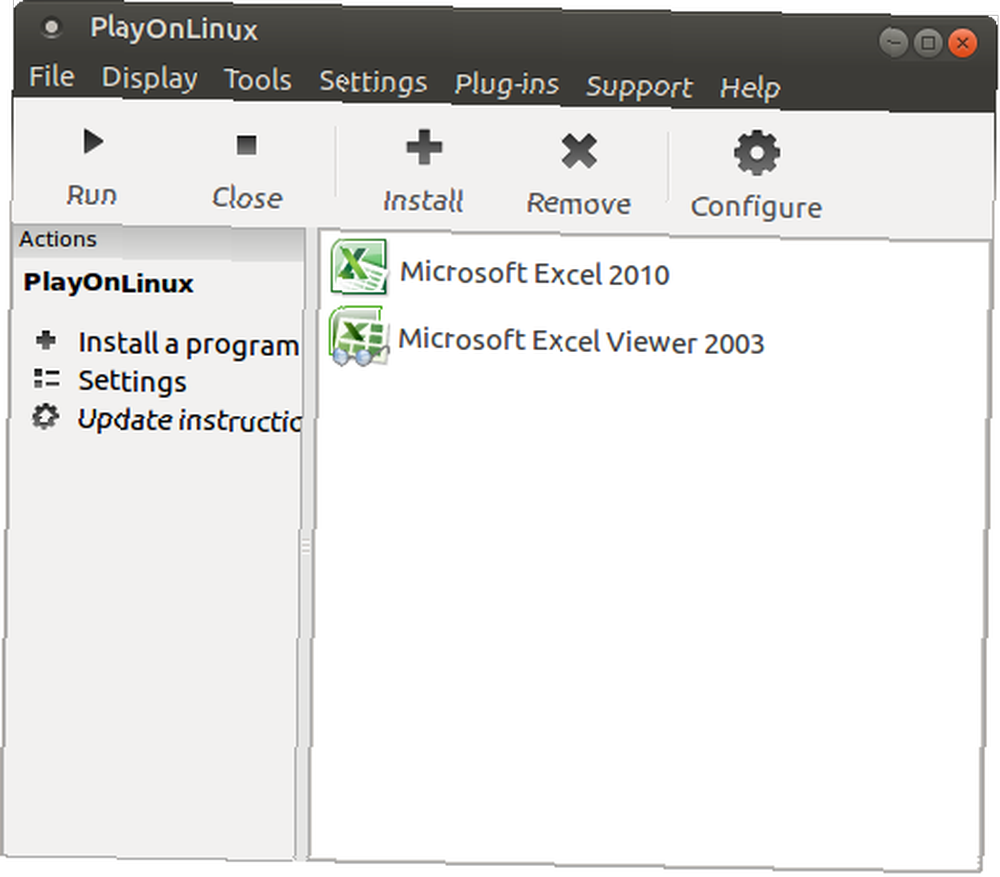
Niestety, nie do pokonania potrzeby oprogramowania Windows powoduje, że wiele przełączników zamyka Linuksa i wraca. Biorąc pod uwagę, jak łatwe jest korzystanie z Wine i PlayOnLinux, nie powinno ci się to przydarzyć.
Czy odkrycie, że musisz uruchomić oprogramowanie systemu Windows w systemie Linux po zmianie, zmieniło twój pogląd na system Linux? Czy wrócisz do systemu operacyjnego Microsoft, czy pozostaniesz przy wybranym, wolnym i otwartym systemie operacyjnym? Porozmawiajmy o tym w komentarzach.











